에드센스 구글 서치 콘솔 도구와 보고서를 사용하면 사이트의 검색 트래픽 및 실적을 측정하고, 문제를 해결하며, 구글 검색결과에서 사이트가 돋보이게 할 수 있습니다. 회원 가입할때 본인 인증을 하는것과 같은 방식이죠
그 방법에 대해 알려드릴게요!

먼저 구글에서 구글 서치 콘솔을 클릭해줍니다.

또는 아래 링크를 들어가셔도 됩니다.
https://search.google.com/search-console/about
Google Search Console
Search Console 도구와 보고서를 사용하면 사이트의 검색 트래픽 및 실적을 측정하고, 문제를 해결하며, Google 검색결과에서 사이트가 돋보이게 할 수 있습니다.
search.google.com
들어가게 되면 구글 검색 실적 개선하기에서 시작하기 클릭

이 공간은 내 블로그에서 일어나는 여러가지 일들을 확인 할 수 있어요! (구글에서 검색했을 경우만 확인 가능)
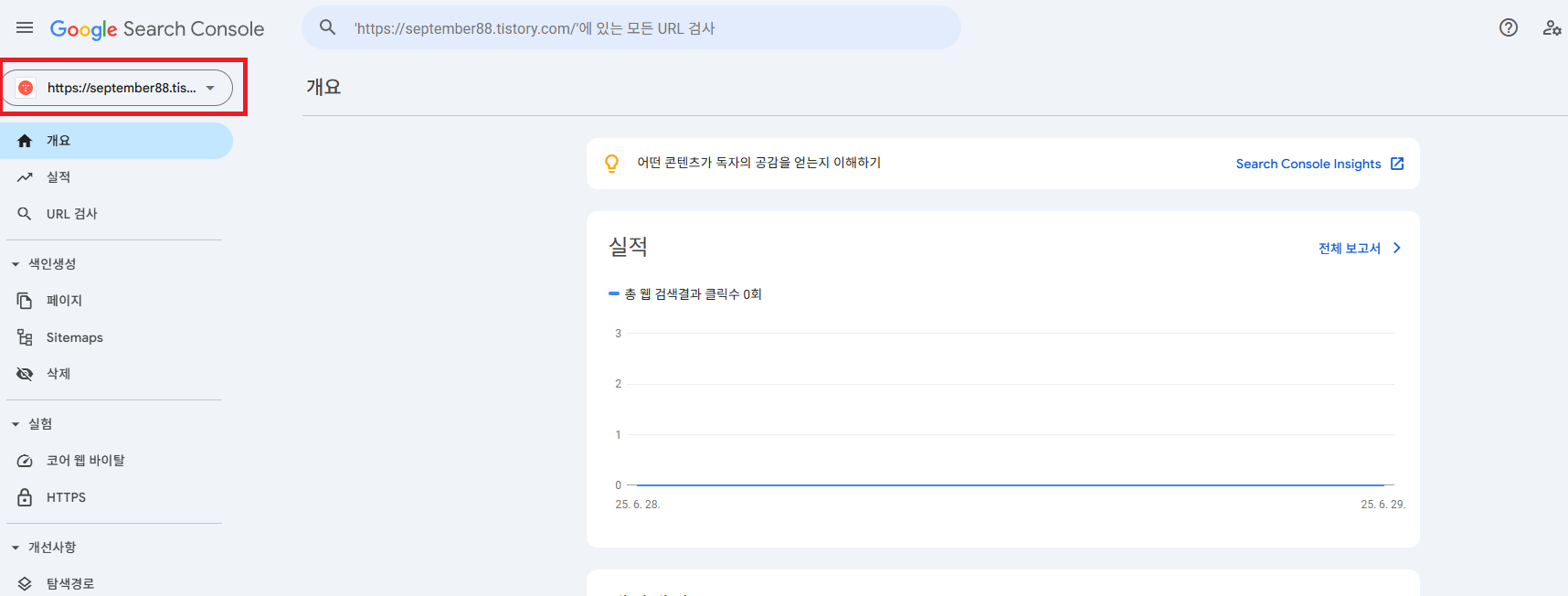
들어왔다면 왼쪽 상단에 있는 개요 위에 내 블로그 링크의 삼각형(▼) 부분을 클릭

+속성 추가를 클릭


소유권을 확인이 뜨게 될겁니다. 이때 HTML 확인이 아닌, HTML 태그를 통해 인증을 해줍니다.
HMTL에 있는 복사부분을 복사해주고 메모장에 붙여 넣어 둡니다.
다시 내 블로그 관리로 돌아와서

꾸미기 카테고리 아래 - 스킨 편집 클릭
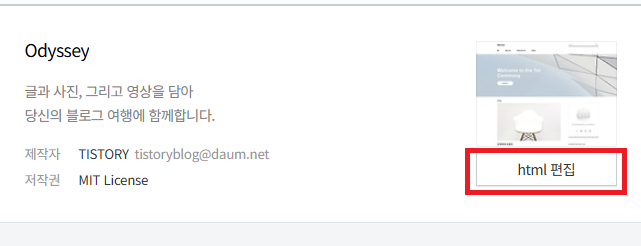
스킨 편집 페이지에서 우측 상단 html 편집 클릭

HTML은 코딩 용어라 복잡해 보일 수 있지만 의외로 간단해요!
조금 전 복사해뒀던 링크(메타 태그)를 ctrl+F로 검색 </head> 검색 후 </head> </head> 사이 아무곳에나 넣어주면 됩니다.
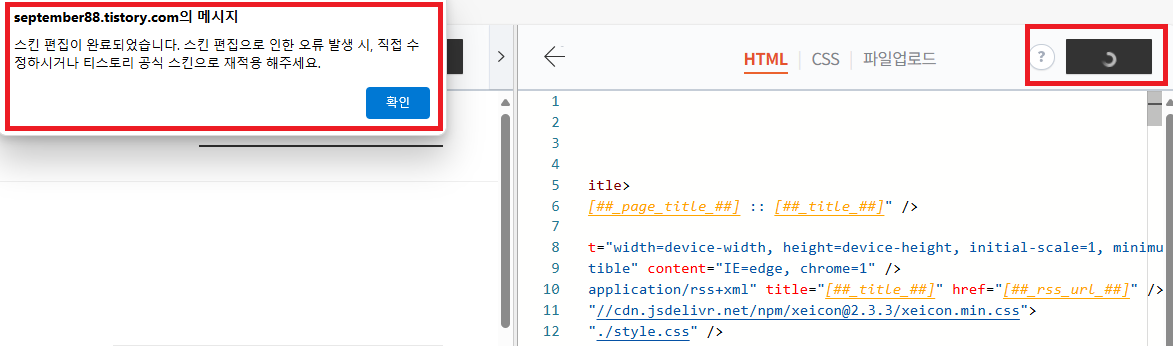
그리고 적용을 누르게 되면 스킨 편집이 완료되었단 메시지가 뜨게 됩니다.
다시 구글 서치 콘솔 페이지로 돌아갑니다.
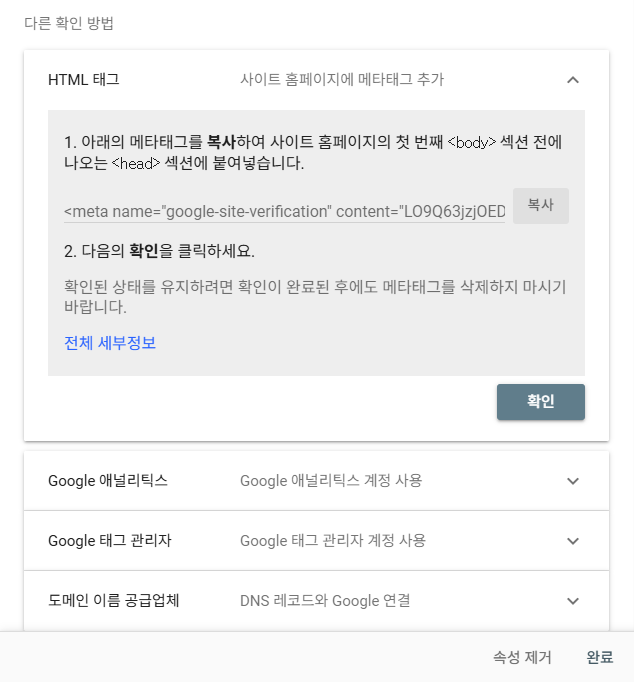
HTML에서 확인 버튼을 누르면 구글 서치 콘솔이 마무리가 됩니다.
이렇게 마무리가 되었다면 실적에서 내 블로그의 유입 방문자의 실시간 상황을 확인 할 수 있어요!

다음은, 플러그인을 통해 구글서치 콘솔에 계정을 연결하는 방법에 대해서 알아볼게요!
아래 링크를 통해 확인하시면 편하게 보실 수 있습니다.
▶애드센스 구글 서치 콘솔 계정 연결하기(플러그인) 방법
애드센스 구글 서치 콘솔 계정 연결하기(플러그인) 방법
애드센스 승인을 위한 방법 중 필수로 해야할 것이 있어요! 그중 구글 서치 콘솔 등록이 필요한데, 이 작업은 구글이 블로그를 손쉽게 등록하고 사이트맵을 자동으로 제출할 수 있습니다. 구글
september88.tistory.com
'정보' 카테고리의 다른 글
| 애드센스 승인 빨리 받는 방법 (2) | 2025.07.01 |
|---|---|
| 구글 애널리틱스(GA4) 연동 방법 (1) | 2025.07.01 |
| 애드센스 사이트맵(Site Maps) 제출 방법 (1) | 2025.07.01 |
| 애드센스 플러그인 방법 (0) | 2025.07.01 |
| 무더위 속 힐링! 제천 블루베리 체험 농장, 조이플농원 (0) | 2025.06.29 |



